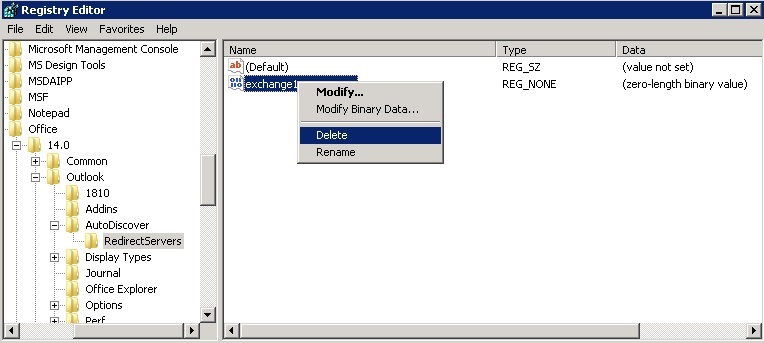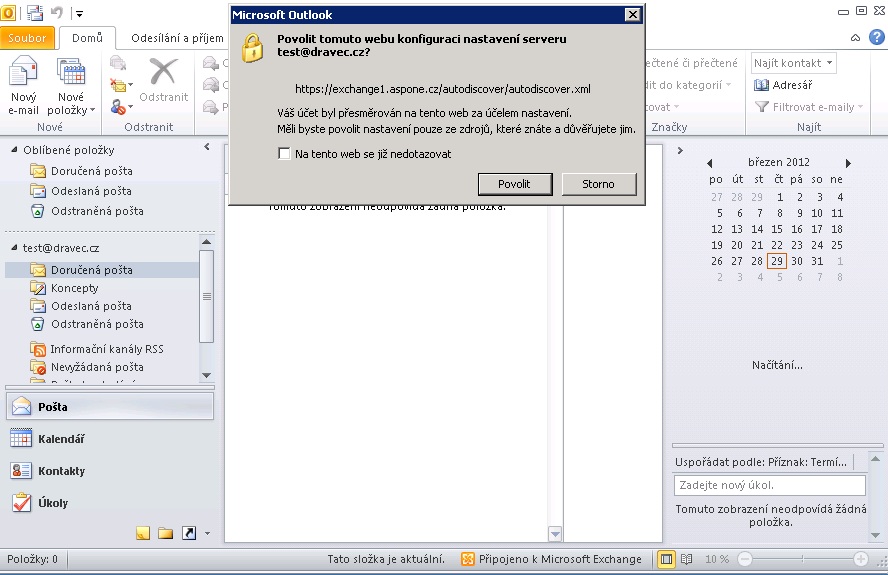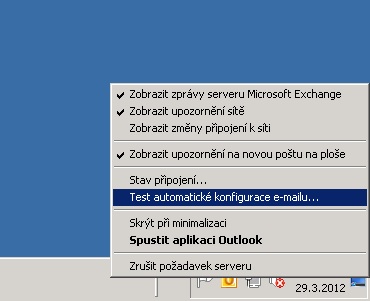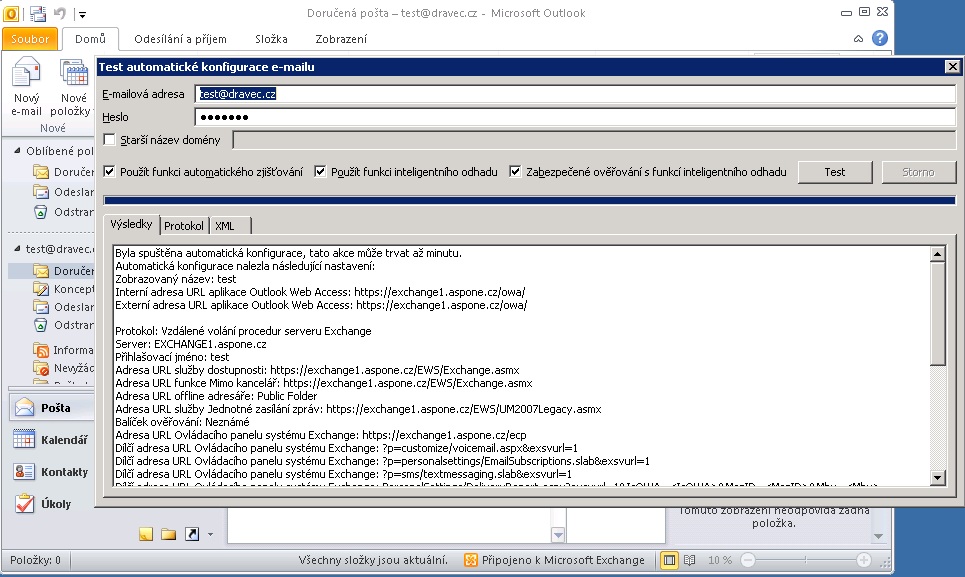Exchange Hosting: Porovnání verzí
| Řádka 9: | Řádka 9: | ||
| − | |||
| − | |||
| − | |||
| − | |||
| − | |||
| − | |||
*'''Autodiscover''' | *'''Autodiscover''' | ||
Služba autodiscover zajišťuje automatickou konfiguraci Vašeho klienta pro připojení k serveru Exchange a je stěžejní pro korektní funkčnost Outlooku a mobilních zařízení (prosím nezapomeňte jej nastavit). | Služba autodiscover zajišťuje automatickou konfiguraci Vašeho klienta pro připojení k serveru Exchange a je stěžejní pro korektní funkčnost Outlooku a mobilních zařízení (prosím nezapomeňte jej nastavit). | ||
| − | |||
| − | |||
| − | |||
| − | |||
| − | |||
| − | |||
| − | |||
| − | |||
| − | |||
| − | |||
| − | |||
| − | |||
| − | |||
| − | |||
| − | |||
| − | |||
| − | |||
| − | |||
| − | |||
| − | |||
| − | |||
| − | |||
| − | |||
| − | |||
| − | |||
| − | |||
| − | |||
== Nejčastější dotazy == | == Nejčastější dotazy == | ||
Verze z 10. 10. 2017, 13:21
Úvodní informace
ASPone, s.r.o. jako jeden z mála poskytovatelů v ČR nabízí stabilní řešení vnitropodnikové komunikace založené na profesionálním Microsoft Exchange Email.
Domovská stránka ASPone Exchange hostingu: zde.
Jak nakonfigurovat svého emailového klienta?
Pro snažší konfiguraci emailového klienta jsme připravili online Flashové video tutoriály, které jednoduchým způsobem krok za krokem ukazují konfiguraci emailových klientů. Tato videa naleznete v sekci Flashové tutoriály nebo na stránkách http://www.aspone.cz/50400/Control-panel-online-video-tutorials.aspx.
- Autodiscover
Služba autodiscover zajišťuje automatickou konfiguraci Vašeho klienta pro připojení k serveru Exchange a je stěžejní pro korektní funkčnost Outlooku a mobilních zařízení (prosím nezapomeňte jej nastavit).
Nejčastější dotazy
- Jaká je velikost emailové schránky?
Každá schránka má velikost 50GB a maximální příloha je 150MB.
- Jaké emailové klienty podporuje Exchange?
Exchange podporuje všechny klienty využívající POP3 nebo IMAP protokolů. Jedná se především o Microsoft Outlook (2007, 2010, 2016), iPhone, Mozilla Thunderbird, Outlook Express apod.
- Podporuje Exchange mobilní zařízení?
Ano, naše řešení plně podporuje mobilní zařízení jako Apple iPhone, HTC s OS Windows Mobile apod.
- Můj Outlook 2007 se neustále ptá na heslo, dá se to nějak vyřešit?
Ano, postupujte podle návodu od Microsoftu uvedeného na adrese http://support.microsoft.com/kb/956531.
Řešení problémů s certifikátem u SW Outlook
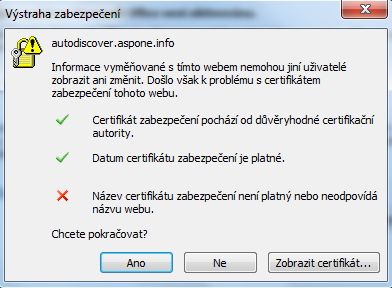
Pokud se Vám zobrazuje při každém spuštění programu Microsoft Outlook "Výstraha zabezpečení" s výstrahou "Název certifikátu zabezpečení není platný nebo neodpovídá názvu webu". Problém je způsoben tím, že v nastavení DNS jste nenastavili popřípadě vyřadili "SRV záznam". Pokud Váš DNS zónový soubor SRV záznam obsahuje, tak si prosím zkontrolujte, zda neobsahuje "hvězdičkový" záznam ( *.domena.cz ), pokud ano tak jej bude nutno odstranit.
Informace o volbě režimu s mezipamětí (Outlook)
Je to způsob připojení k serveru a bližší informace nalezne na stránkách autora viz. odkaz microsoft.com
Export emailů z emailových klientů (původního emailového serveru) na ASPone Exchange
Pro přesun emailů není nic jednoduššího, než přidat nový Exchange účet do emailového klienta například SW Thunderbird (připojení musí být pomocí IMAP protokolu) a následně emaily přesunout (označit/kliknout a následně přetáhnout do patřičné Exchange složky, která se vytvořila při zřizování účtu). Následně dojde k synchronizaci s ASPone Exchange servery (doba trvání závisí na počtu zpráv a velikosti příloh).
Filtrování spamu pomocí SPF záznamu
- Co to je SPF?
V překladu Sender Policy Framework (SPF) je ochrana domény před zneužitím podvrženými emaily (například: email má Vaši adresu v položce odesilatel).
- Jak to funguje?
Základ této technologie spočívá v tom, že do DNS v TXT záznamu domény se nadefinují IP adresy a MX servery, ze kterých je možno pro danou doménu odesílat poštu. Pokud server podporuje filtrování pomocí SPF záznamu, tak si server jednoduše "zkontoluje" odesilatele a pokud sedí IP adresa a MX záznam, ze které byl email odeslán s daty v DNS záznamu domény, tak poté dojde k doručení daného emailu adresátovi.
- Příklad SPF záznamu:
"v=spf1 mx mx:exchange1.aspone.cz ip4:77.93.206.0/24 ip4:193.105.158.0/24 -all"
- Ve stručnosti TXT záznam vyjadřuje, že je dovoleno pro danou doménu odesílat poštu pouze se serverů s IP adresami rozsahů 77.93.206.xxx, 193.105.158.xxx a příslušným MX záznamem.
- Další informace o nastavení Sender Policy Framework naleznete zde nebo zde.
Podporované Exchange vlastností v mobilních telefonech - smartphonech (od různých výrobců Operačních Systémů)
Na následující adrese naleznete seznam podporovaných vlastností Exchange serveru seřazených dle jednotlivých výrobců OS pro mobilní telefony (stačí kliknout některý z odkazů): http://social.technet.microsoft.com popřípadě novější naleznete zde: http://en.wikipedia.org.
Problém s načtením automatické konfigurace pro Outlook
+ Problém spočívá v povolení přesměrování z Vaší domény na doménu aspone.cz.
+ Pomocí rozhraní regedit je zapotřebí odstranit stávající důvěryhodný řetězec a po spuštění Outlooku jej několikrát povolit (bez zatrhnutí zákazu opětovného dotazu).
+ Postup:
1. Spusťte nástroj pro úpravu Windows registru. tento nástroj spustíte následovně: Start->Spustit: zadejte "regedit" (bez uvozovek).
2. Přes stromovou strukturu: HKEY_CURRENT_USER\Software\Microsoft\Office\14.0\Outlook\AutoDiscover\RedirectServers smažte řetězec "exchange1.aspone.cz" (viz. obrázek 1.) a poté registr uzavřete.
3. Spusťte aplikaci Outlook 2010 a jakmile se Vám zobrazí okno na dotaz konfigurace (viz. obrázek 2.), tak jej pouze povolte (NYNÍ NEZATRHÁVEJTE "Na tento web se již nedotazovat"). Dané okno se Vám může i několikrát po sobě -> vždy jej prosím pouze povolte.
4. Po spuštění Outlooku zmáčkněte na klávesnici levé CRTL a pravým tlačítkem na myši u hodin na ikonku Outlooku. Zobrazí se Vám nabídka (viz. obrázek 3.) a zvolte "Test automatické konfigurace e-mailu...".
5. Vyplňte prosím Emailovou adresu a heslo do Vaší schránky a proveďte test (viz Obrázek 4.). Během testu by se Vám mělo zobrazit několikrát s dotazem na konfiguraci, jako v bodě 3. (nastavení pouze povolte). Tento test proveďte nejméně 2x a aplikaci Outlook ukončete.
6. Po spuštění aplikace Outlook a zobrazení dotazu na konfiguraci již můžete zatrhnout "Na tento web se již nedotazovat" a následně kliknout na tlačítko "Povolit".